Odoo CRM nói riêng hay Odoo ERP nói chung là một hệ thống mã nguồn mở nổi tiếng và phổ biến trên thế giới. Việc sử dụng Odoo CRM đem lại nhiều lợi ích lớn không chỉ riêng đối với bộ phận bán hàng mà còn giúp doanh nghiệp quản lý lợi nhuận và khách hàng hiệu quả hơn.
Trong bài viết này, hãy cùng tìm hiểu về Odoo CRM là gì, có những chức năng gì, ưu nhược điểm cũng như có nên dùng Odoo CRM hay không.
Mục lục
Odoo CRM là gì?
- Các chức năng của Odoo CRM là gì?
- Ưu điểm phân hệ quản trị quan hệ khách hàng của Odoo là gì?
- Nhược điểm của CRM Odoo và cách khắc phục
Odoo CRM là gì?
Odoo CRM là một phân hệ hay một module trong hệ thống quản lý hoạch định doanh nghiệp của Odoo ERP. Tuy nhiên, Odoo CRM là module phục vụ riêng cho bộ phận bán hàng (Sales) để quản lý quan hệ khách hàng.
Cụ thể hơn, CRM Odoo giúp thấu hiểu khách hàng, từ đó làm khách hàng cảm thấy hài lòng hơn về doanh nghiệp. Ngoài ra CRM Odoo còn hỗ trợ doanh nghiệp giảm chi phí duy trì mối quan hệ giữa nhân viên kinh doanh và người mua hàng.
Các chức năng của Odoo CRM là gì?
Những tính năng cơ bản của CRM trong Odoo bao gồm:
- Quản lý leads (thông tin của khách hàng tiềm năng).
- Quản lý cơ hội (cơ hội chuyển đổi khách hàng tiềm năng thành khách hàng).
- Kiểm soát và quản lý thông tin khách hàng.
- Báo cáo và chỉnh sửa.
Ngoài ra có một số thuật ngữ trong Odoo CRM mà các bạn cần phải biết khi bắt đầu sử dụng:
- CRM: Hệ thống quản lý quan hệ khách hàng.
- Sales Cycle: Chu kỳ bán hàng.
- Pipeline: Luồng bán hàng.
- Sales stage: Giai đoạn bán hàng.
- Lead: Thông tin của nhóm khách hàng có nhận thức cơ bản về sản phẩm, thương hiệu của bạn.
- Opportunity: Cơ hội một lead có thể chuyển đổi thành khách hàng của bạn.
- Customer: Khách hàng của bạn.
- KPI (Key performance Indicator): Giá trị đo lường hiệu quả của bộ phận bán hàng.
- Lead Scoring: Hệ thống chấm điểm đạt chuẩn cho một lead trở thành Opportunity hay Customer của doanh nghiệp bạn.
- Kanban view: Giao diện dạng Kanban – Chế độ xem trực quan để theo dõi các luồng công việc của bạn hoặc các nhân viên khác trong doanh nghiệp bạn.
- List view: Giao diện dạng danh sách – Giao diện cho phép bạn có thể xem các đối tượng khách hàng tiềm năng/ khách hàng của bạn theo bảng.
- Lead Generation: Quá trình doanh nghiệp thu thập thông tin của các khách hàng tiềm năng.
- Campaign: Chiến dịch bao gồm nhiều hoạt động thông qua nhiều kênh khác nhau để thu thập thông tin củ khách hàng tiềm năng.
>> Tìm hiểu thêm:
Ưu điểm phân hệ quản trị quan hệ khách hàng của Odoo là gì?
CRM là một hệ thống cần có trong mỗi doanh nghiệp
Việc sử dụng CRM không chỉ giúp doanh nghiệp có thể quản lý khách hàng một cách tốt hơn mà còn giúp doanh nghiệp có thể phát triển và mở rộng quy mô hiệu quả hơn. Việc có CRM giúp doanh nghiệp hệ thống hoá được được các quy trình làm việc với khách hàng. Từ đó, cũng một phần giúp khách hàng có thiện cảm tốt với doanh nghiệp, dễ trở thành khách hàng trung thành và gắn bó với doanh nghiệp lâu hơn.
Module CRM của Odoo giúp các doanh nghiệp dễ phát triển hơn
Nếu so sánh Odoo CRM với Salesforce, Zoho, hay một số phần mềm CRM khác thì gần như các tính năng của Odoo phù hợp với các doanh nghiệp muốn phát triển. Lí do là bởi bạn có thể sử dụng toàn bộ các chức năng mà Salesforce, Zoho,… đem lại trên Odoo, thậm chí Odoo còn có nhiều tính năng mà các hệ thống khác không có như dự đoán ngày chốt đơn, lưu trữ ảnh trên hệ thống thông tin khách hàng, hay nút CTA trên website,…
Tất cả các tính năng này đều có trên Odoo và thậm chí Odoo còn cho phép bạn chỉnh sửa, tuỳ biến, thêm các tính năng khác mà bạn muốn có nhưng các hệ thống khác chưa làm. Và ngoài ra, chi phí cho 1 module CRM cơ bản cũng rất thấp, phù hợp với các doanh nghiệp mới bắt đầu.
Odoo thích nghi và phát triển theo doanh nghiệp
Như đã nói phía trên, Odoo vốn là một phần mềm hoạch định nguồn lực doanh nghiệp ERP nên việc thích nghi và phát triển theo doanh nghiệp là điều hoàn toàn dễ hiểu. Với vốn nhỏ, số lượng nhân lực ít thì bạn có thể không cần một hệ thống ERP làm gì. Nhưng khi bạn phát triển, với nhiều đội ngũ, nhiều phòng ban, nhiều nhân viên thì việc quản lý chắc hẳn sẽ trở nên khó khăn. Các phần mềm CRM giá rẻ khác không thể nào đi theo bạn được đến khi bạn phát triển, hoặc nếu bạn có mua gói cao cấp hơn của CRM đó để sử dụng cũng sẽ không phải phương án lâu dài.
Cụ thể hơn, bạn chắc chắn cần một ERP trong tương lai và CRM dù gói cao cấp nhất cũng không đáp ứng được các tính năng cơ bản của ERP. Bạn sẽ lựa chọn mua một hệ thống ERP khác nhưng sẽ không tương thích và đồng bộ với CRM mà bạn đang dùng hoặc có thể tương thích nhưng chi phí sẽ cực kỳ tốn kém. Vậy làm sao điều này có thể tăng lợi nhuận của bạn được? Trong khi điều cơ bản trong quản lý doanh nghiệp là muốn lợi nhuận thì phải tăng doanh thu hoặc giảm chi phí. Hơn nữa, bạn cũng không hề muốn phải làm quen với một hệ thống, phần mềm hoàn toàn mới đúng không? Chưa kể đến việc sử dụng nhiều phần mềm sẽ khiến bạn gặp khó khăn trong việc quản lý thông tin một cách thống nhất.
>> Xem thêm: Chi phí triển khai Odoo: Các loại phí cần thiết để triển khai Odoo ERP
Nhược điểm của CRM Odoo và cách khắc phục
Như mọi phần mềm khác, Odoo CRM cùng có nhiều nhược điểm và một trong số đó là:
Khó khăn trong việc cài đặt thiết lập
Không như các phần mềm CRM khác, Odoo khi muốn sử dụng yêu cầu bạn cung cấp nhiều loại thông tin và thiết lập cấu hình. Điều này sẽ rất khó khăn đối với các doanh nghiệp mới, thiếu bộ phận IT hùng hậu khiến việc cài đặt sử dụng mất nhiều thời gian cũng như tiền bạc cho nhân sự.
Thiếu sự hỗ trợ từ đội ngũ Odoo
Với hơn 4 triệu người dùng toàn thế giới, chứ không chỉ vài trăm ngàn người như Salesforce hay vài chục ngàn người như Zoho,… việc đội ngũ hỗ trợ của Odoo gần như rất khan hiếm. Điều này có thể dẫn đến việc bạn khó có thể nhận được các hỗ trợ ngay lập tức như các phần mềm CRM khác. Đặc biệt hơn, nếu bạn xây dựng một đội ngũ hỗ trợ cho riêng doanh nghiệp bạn thi chi phí các khoá học của Odoo cũng đắt đỏ không kém. Điều này cũng dẫn đến việc duy trì hay thay đổi hệ thống khó khăn.
Tuy nhiên hai nhược điểm trên hoàn toàn có thể khắc phục bằng cách thuê một đơn vị ngoài đối tác của Odoo để hỗ trợ. Điều này giúp bạn có thể liên lạc bất cứ khi nào cần hay sửa đổi phần mềm theo ý muốn từ các chuyên gia về Odoo của chúng tôi mà không cần phải chờ Odoo trực tiếp phản hồi. Thời gian đối với bất cứ doanh nghiệp nào cũng rất quý báu, nên phương pháp này chính là phương pháp tối ưu nhất để tiết kiệm chi phí cũng như nhân lực cho doanh nghiệp.
Kết luận
Không thể phủ nhận vai trò quan trọng của Odoo CRM trong doanh nghiệp. CRM của Odoo là một công cụ rất cần cho doanh nghiệp và có thể kiểm soát được từng công việc của nhân viên mà không cần đợi họ phải làm bảng báo cáo phức tạp. Việc sử dụng Odoo cũng giúp doanh nghiệp phát triển trong tương lai.
Hướng dẫn các thiết lập cơ bản CRM trong Odoo
Mục đích: Chia thành các team bán hàng để dễ dàng và phụ trách cho từng giai đoạn của quá trình chăm sóc khách hàng (Dữ liệu tiềm năng, Cơ hội, Báo giá)
Tạo mới một Kênh/Đội bán hàng
Bước 1: Chọn Cấu hình
Bước 2: Click vào Kênh/ Đội bán hàng. Hệ thống sẽ hiển thị danh sách các nhóm, team bán hàng đã tạo
Bước 3: Click vào +Tạo để tạo Kênh/Đội bán hàng mới
Chú thích các trường dữ liệu:
Đội ngũ bán hàng: Nhập tên của nhóm (bắt buộc)
Báo giá: Nếu tích chọn, nhóm này sẽ được hiển thị trong danh sách đội ngũ phụ bán hàng khi tạo báo giá. Nếu không, khi bạn tạo báo giá nhóm này sẽ không xuất hiện.
Cơ hội: Nếu tích chọn, khi phân công phụ trách cơ hội, nhóm này sẽ được hiển thị trong danh sách đội ngũ. Nếu không, nhóm này sẽ không xuất hiện khi tạo cơ hội
Trưởng nhóm: Người chịu trách nhiệm chính
Bí danh email: Khi tích chọn Cơ hội, trường Bí danh email sẽ hiện ra cho phép nhập 1 địa chỉ email. Khi bí danh email nhận được 1 email đến, hệ thống sẽ tự động tạo ra 1 cơ hội mới dựa trên email đến.
Công ty: Chọn công ty mà nhóm bán hàng trực thuộc
Khu vực: Vị trí địa lý mà nhóm của bạn đang công tác
Bước 4: Kích vào +Thêm để thêm thành viên cho đội ngũ bán hàng
Bước 5: Sau khi nhập xong thông tin cho đội ngũ bán hàng, bạn kích Lưu để lưu lại các thông tin mà bạn vừa khởi tạo
Tạo mới một mục tiêu Doanh số
Click chọn ''Mục tiêu Doanh số'' cạnh trường dữ liệu ''Các thành viên trong đội''
Thêm mới tên Đội bán hàng phụ trách.
Ngày bắt đầu & Ngày kết thúc: chọn khoảng thời gian bắt đầu và kết thúc của mục tiêu này.
Mục tiêu: Ở đây có thể thêm mới 1 mốc chỉ tiêu chung. Ngay bên dưới, sẽ có các mục tiêu doanh số cá nhân của từng thành viên trong nhóm và trưởng nhóm có thể dễ dành theo dõi tiến trình mục tiêu mà các thành viên trong nhóm đã đạt.
Kiểu hoạt động
Mục đích: Kiểu hoạt động trong phần mềm CRM được tạo ra giúp mô tả các hành động tiếp theo phải làm trong quá trình quản lí các tiềm năng, cơ hội
Để tạo mới 1 kiểu hoạt động
Bước 1: Vào “Cấu hình” và chọn “Kiểu hoạt động”. Hệ thống sẽ hiển thị danh sách các kiểu hoạt động đã tạo.
Bước 2: Click chọn +Tạo để thêm mới hoạt động trong Module CRM
Nhập tên kiểu hoạt động (bắt buộc)
Nhóm: Kiểu hoạt động này thuộc danh mục nào (Cuộc họp, Sự kiện...)
Tóm tắt: Nội dung tóm tắt cho kiểu hoạt động
Sau x ngày sau thời hạn hoạt động trước: Hoạt động sẽ diễn ra sau bao nhiêu ngày của hoạt động trước đó
Lưu ý nếu tích chọn mục Tự động lên hoạt động kế tiếp: Sau khi hoàn thành hoạt động được tạo, sẽ tạo ra một hoạt động tiếp theo gửi cho khách hàng ngày sau ngày chúng ta hoàn thành hoạt động được thiết lập.
Các tags (từ khóa) trong CRM
Tags (hay còn gọi là thẻ / từ khóa) để nhóm các nhóm cơ hội có chung đặc điểm chung với nhau
Vào Cấu hình chọn Thẻ, hệ thống sẽ hiển thị danh sách từ khóa đã tạo
Click chọn +Tạo để tạo mới từ khóa. Sau đó ấn Lưu
Sau khi tạo thẻ, các Cơ hội, Dữ liệu tiềm năng bạn có thể chọn từ khóa đã tạo ở đây để khi tìm kiếm, bạn có thể tìm kiếm nhanh bằng từ khóa đã gán cho Cơ hội, Dữ liệu tiềm năng này.
Lý do thất bại
Trong quá trình đám phán với khách hàng, không thể tránh khỏi lý do bị từ chối, khi đó chúng ta cần khai báo lí do thất bại để có thể kiểm soát các nguyên nhân dẫn đến thất bại đồng thời có khả năng cải thiện và xử lý kịp thời để mang lại hiệu quả tốt hơn khi đàm phán với các khách hàng khác.
Để tạo mới lí do thất bại. Bạn vào Cấu hình và chọn Lý do thất bại. Hệ thống sẽ hiển thị danh sách các lý do thất bại đã tạo.
Sau đó click +Tạo để tạo mới một Lý do thất bại
Nhập tên lý do thất bại.
Hiệu lực: Nếu tích chọn se kích hoạt trường lí do thất bại.
1. HƯỚNG DẪN SỬ DỤNG PIPELINE TRONG PHẦN MỀM ODOO - ỨNG DỤNG CRM
Lập kế hoạch hành động
Lập kế hoạch hoạt động là cách hoàn hảo để theo dõi công việc của bạn. Theo đó, bạn sẽ được nhắc nhở về những gì cần phải làm và lên lịch các hoạt động tiếp theo cần thực hiện.
Chức năng quản lý hoạt động cho phép người dùng quản lý các công việc theo thứ tự ưu tiên, có sẵn trên mọi ứng dụng của phần mềm Odoo - ứng dụng CRM (chăm sóc khách hàng).
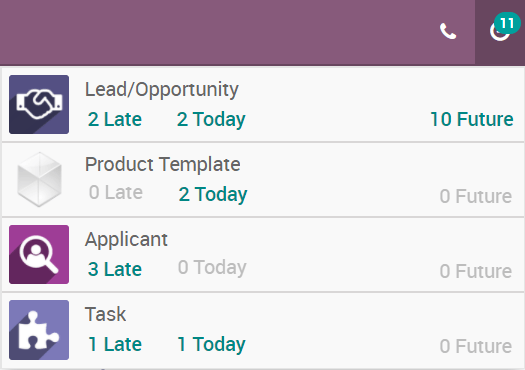
Các hoạt động có thể được lên kế hoạch từ các cuộc hội thoại hoặc trong các khung kanban. Đây là một ví dụ cho cơ hội:
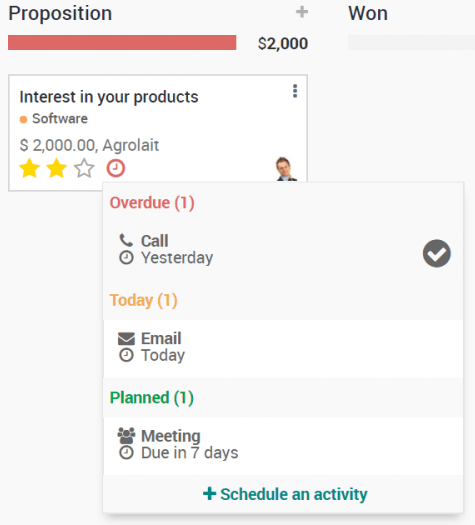
Cài đặt loại hoạt động
Một số loại hoạt động có sẵn theo mặc định trong phần mềm Odoo - ứng dụng CRM (ví dụ: cuộc gọi, email, cuộc họp, v.v.). Nếu bạn muốn đặt loại hoạt động mới, hãy đi tới Cài đặt ‣ Cài đặt chung ‣ Loại hoạt động.
Lên lịch họp
Lịch họp được lên kế hoạch theo những ngày cụ thể. Nếu bạn cần đặt giờ họp, hãy chọn loại hoạt động Meeting trong ứng dụng Odoo CRM. Khi lên lịch họp, khung calendar sẽ mở để cho phép bạn lựa chọn khung thời gian.
Lưu ý: Nếu bạn cần sử dụng các loại hoạt động khác với lịch, hãy lựa chọn loại Meeting.
Theo dõi một chuỗi các hoạt động
Phần mềm Odoo - ứng dụng CRM cho phép bạn dễ dàng lên kế hoạch cho các hoạt động thông thường. Truy cập Cấu hình ‣ Loại hoạt động và thiết lập các bước trong Hoạt động đề xuất tiếp theo.
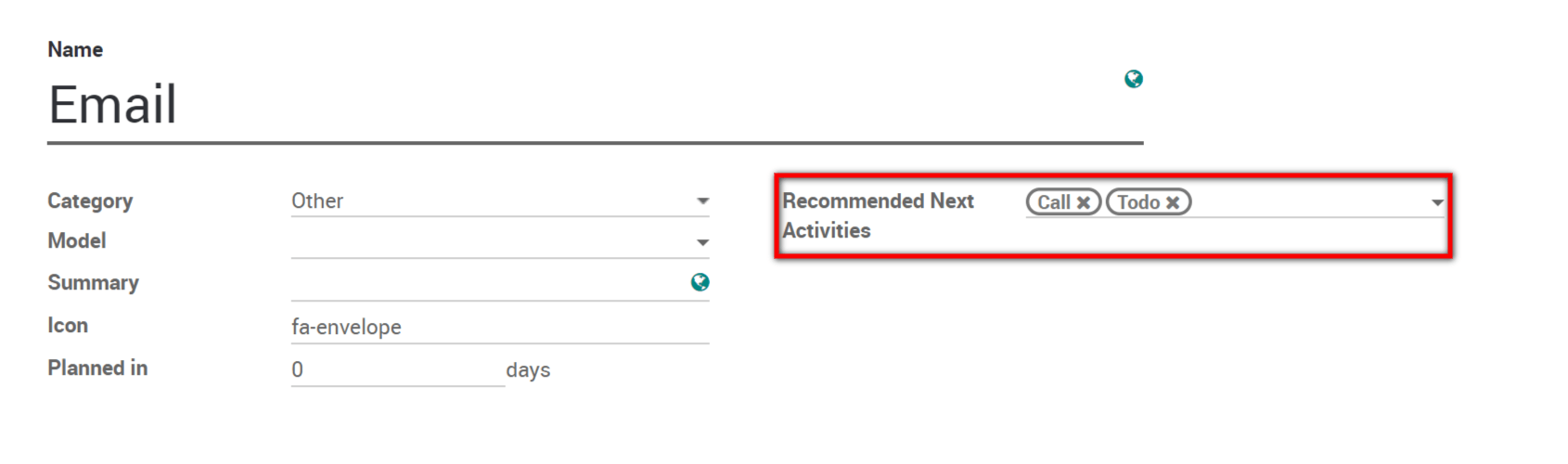
Bây giờ, khi một hoạt động được hoàn thành, bạn có thể chọn Đã hoàn thành & lên lịch tiếp theo. Các bước tiếp theo sẽ tự động được đề xuất.
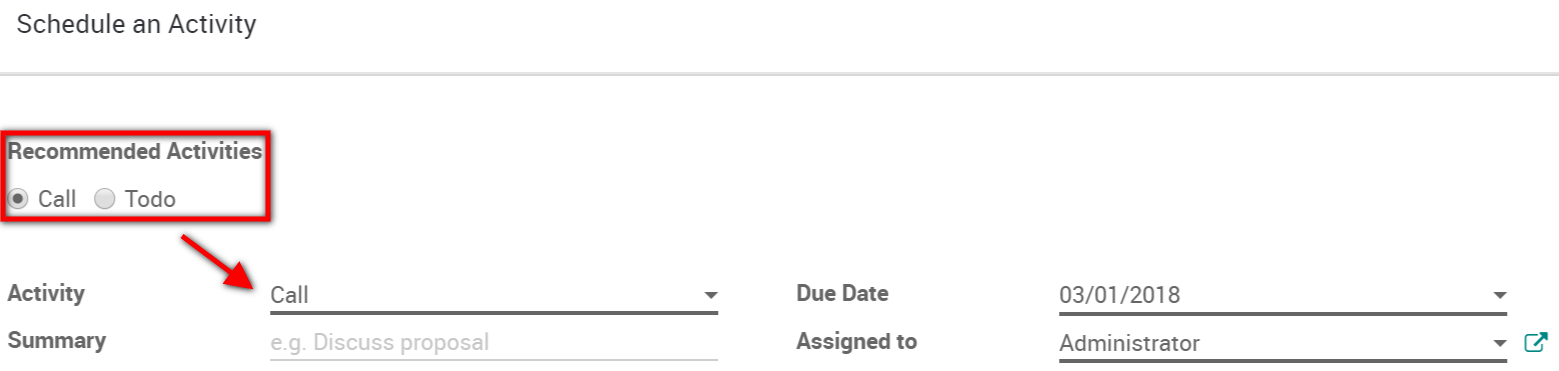
Quản lý cơ hội thất bại trong Odoo CRM
Trong khi làm việc với các cơ hội của bạn, bạn có thể bỏ lỡ một trong số đó. Bạn có thể sẽ muốn theo dõi những lý do khiến bạn không chốt sale được, giúp bạn đánh giá cơ hội và khả năng chốt sale tốt hơn trong tương lai.
Đánh dấu một cơ hội thất bại
Trong pipeline của bạn, chọn bất kỳ cơ hội nào bạn muốn đánh dấu thất bại. Trong giao diện chi tiết của từng cơ hội, bạn sẽ thấy nút Mark Lost (Đánh dấu thất bại).
Sau đó, bạn có thể chọn lý do thất bại đã có sẵn hoặc tạo một lý do mới.
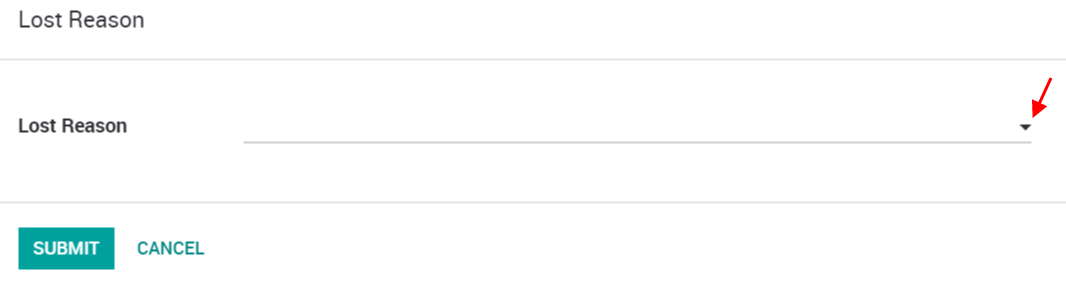
Quản lý lý do thất bại
Bạn sẽ tìm thấy danh sách lý do thất bại của mình trong Cấu hình ‣ Lý do thất bại.
Bạn có thể đổi tên hoặc tạo mới lý do thất bại từ màn hình này.
Tìm kiếm cơ hội thất bại trong Odoo ERPViet CRM
Để tìm các cơ hội thất bại và tiếp tục thực hiện các hành động khác đối với chúng (gửi email, thực hiện cuộc gọi...), hãy chọn bộ lọc Lost (Thất bại) trong thanh tìm kiếm.

Sau đó bạn sẽ nhìn thấy tất cả các cơ hội đã được đánh dấu thất bại của mình.
Nếu bạn muốn tinh chỉnh, bạn có thể thêm bộ lọc vào Lý do thất bại. Ví dụ, bộ lọc quá đắt.

Khôi phục cơ hội thất bại
Từ chế độ xem Kanban với (các) bộ lọc, bạn có thể chọn bất kỳ cơ hội nào bạn muốn. Bạn cũng có thể khôi phục nó bằng cách nhấp vào Archieved (Đã lưu trữ).

Bạn cũng có thể khôi phục nhiều mục từ chế độ xem Kanban khi chúng thuộc cùng một giai đoạn. Chọn Restore Records (Khôi phục các bản ghi) trong các tùy chọn. Bạn cũng có thể lưu trữ theo cách tương tự.
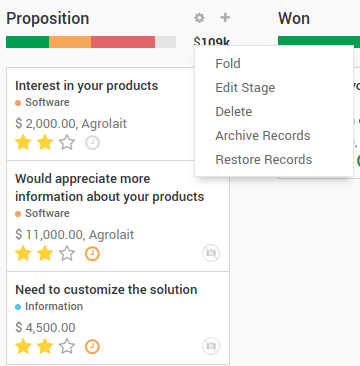
Để chọn cơ hội cụ thể, bạn nên chuyển sang chế độ xem danh sách.
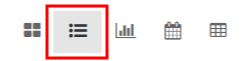
Sau đó, bạn có thể tùy ý chọn các cơ hội và hành động bạn muốn thực hiện.
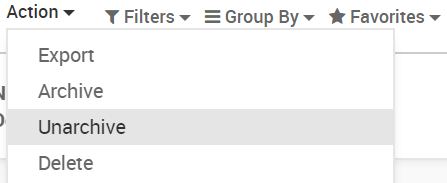
Quản lý nhiều nhóm bán hàng trong Odoo CRM
Trong phần mềm Odoo , bạn có thể quản lý nhiều nhóm bán hàng, bộ phận hoặc kênh với các quy trình bán hàng cụ thể. Để thực hiện điều này, Odoo sử dụng khái niệm Sale Channel (Kênh bán hàng).
Tạo kênh bán hàng mới
Để tạo Kênh bán hàng, hãy chuyển đến Configuration (Cấu hình) ‣ Sale Channels (Kênh bán hàng).
Ở đó bạn có thể đặt email alias. Mỗi tin nhắn được gửi đến địa chỉ email đó sẽ tạo ra một khách hàng tiềm năng/cơ hội.
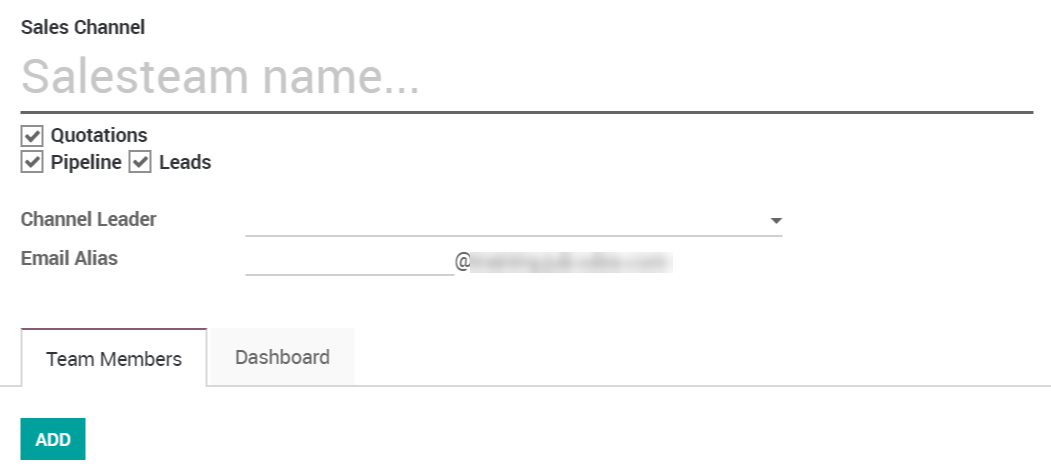
Thêm thành viên vào kênh bán hàng của bạn
Bạn có thể thêm thành viên vào bất kỳ kênh nào; bằng cách đó, khi tham gia, các thành viên mới có thể nhìn thấy cấu trúc pipeline của kênh bán hàng. Bất kỳ khách hàng tiềm năng/cơ hội nào được giao cho họ sẽ liên kết với kênh bán hàng.
Điều này sẽ giúp người quản lý nhóm dễ dàng theo dõi thông tin.
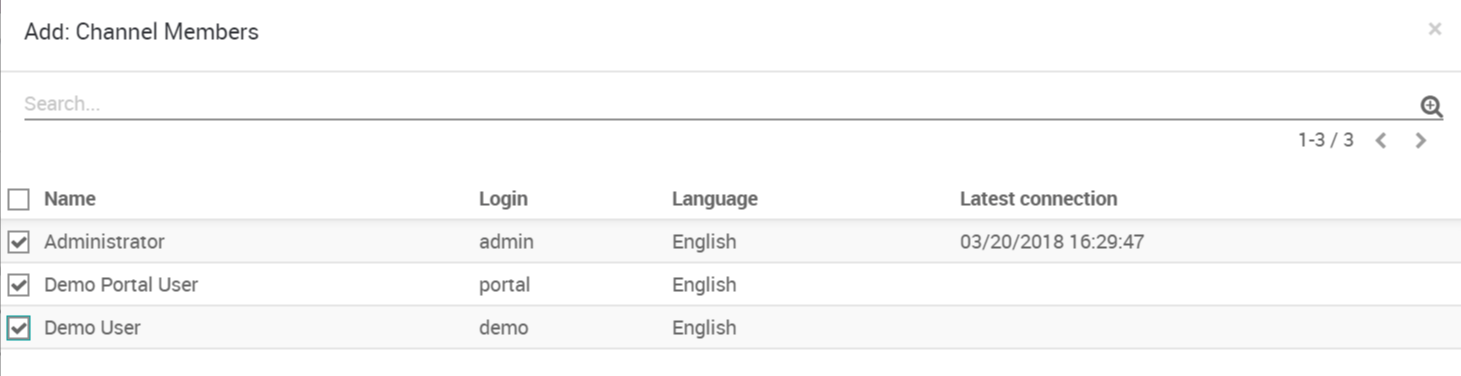
Nếu bây giờ bạn tiến hành lọc theo một kênh cụ thể trong pipeline của mình, bạn sẽ tìm thấy tất cả các cơ hội của nó.
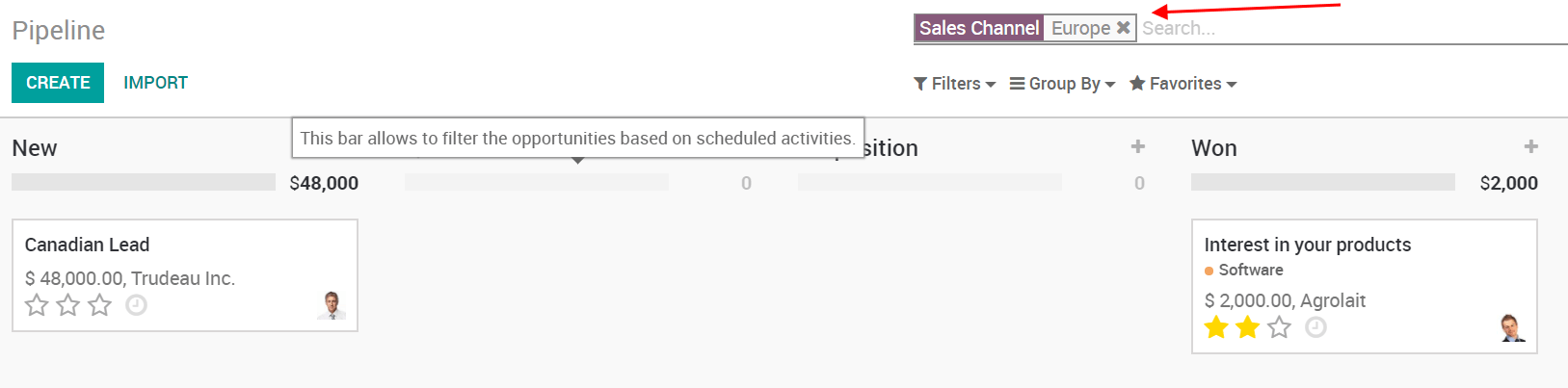
Bảng điều khiển kênh bán hàng
Để xem nhanh các hoạt động và kết quả của bất kỳ kênh bán hàng nào, người quản lý bán hàng có thể truy cập Dashboard (Bảng điều khiển) của kênh bán hàng và theo dõi các báo cáo.
Dashboard được chia sẻ với toàn bộ hệ sinh thái, tổng hợp thông tin của mọi luồng doanh thu bao gồm: Bán hàng, Thương mại điện tử, PoS, ...
➡️ So sánh các phần mềm chăm sóc khách hàng CRM
2. HƯỚNG DẪN SỬ DỤNG PHẦN MỀM ODOO ERPVIET: QUẢN LÝ KHÁCH HÀNG TIỀM NĂNG (LEAD)
Chuyển đổi khách hàng tiềm năng thành cơ hội
Hệ thống có thể tạo ra lead (khách hàng tiềm năng) thay vì cơ hội, với mục đích bổ sung thêm một bước thẩm định trước khi chuyển đổi Khách hàng tiềm năng thành Cơ hội và giao cho những người bán hàng phù hợp. Bạn có thể kích hoạt chế độ này từ phần Cài đặt ứng dụng CRM trong phần mềm Odoo ERPViet. Nó áp dụng cho tất cả các kênh bán hàng mặc định của bạn. Nhưng bạn có thể cụ thể hóa và áp dụng riêng cho một số kênh cụ thể thông qua biểu mẫu cấu hình.
Hướng dẫn sử dụng Odoo CRM: Cấu hình
Để sử dụng tính năng này, hãy truy cập CRM ‣ Configuration (Cấu hình) ‣ Setting (Cài đặt) và kích hoạt tính năng Lead.
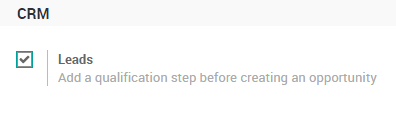
Sau khi cấu hình, bạn sẽ nhìn thấy sự xuất hiện của 1 menu phụ Lead trong menu chính pipeline của ứng dụng CRM.
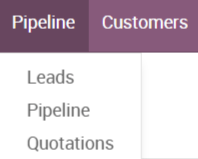
Chuyển đổi một lead (khách hàng tiềm năng) thành một cơ hội
Khi bạn nhấp chuột vào Lead (khách hàng tiềm năng), bạn sẽ có thể chuyển đổi nó thành cơ hội, chỉ định người chăm sóc, kênh bán hàng và bạn có thể tạo một khách hàng mới.
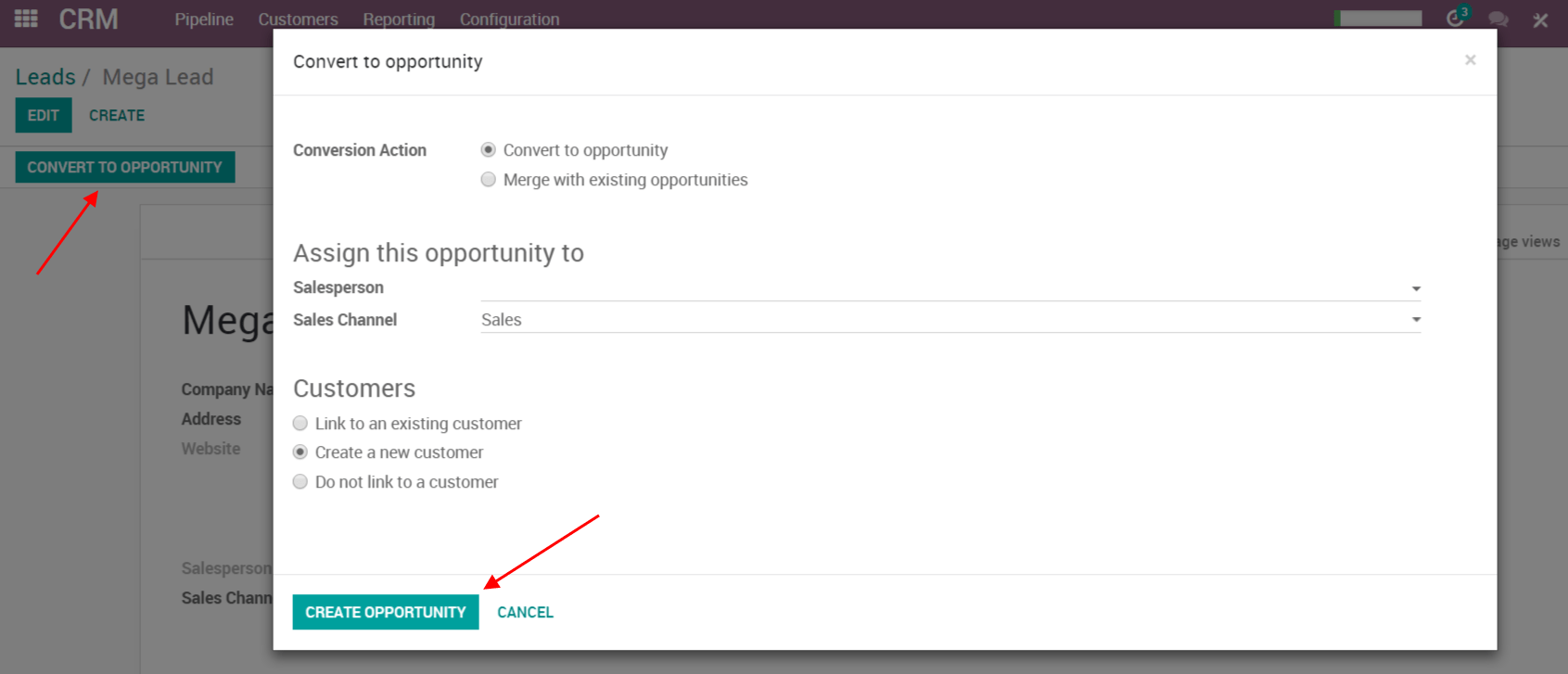
Nếu trước đó trên hệ thống đã tồn tại cơ hội trùng với các thông tin bạn thu được, phần mềm Odoo ERPViet sẽ tự động đề xuất hợp nhất cơ hội. Tương tự, Odoo cũng sẽ tự động đề nghị bạn liên kết với một khách hàng hiện tại nếu khách hàng đó đã tồn tại.
Tạo khách hàng tiềm năng/cơ hội từ email
Tự động hóa việc tạo khách hàng tiềm năng/cơ hội sẽ cải thiện đáng kể hiệu quả công việc của bạn. Theo mặc định, bất kỳ email nào được gửi tới sales@database_domain.ext sẽ tạo cơ hội trong pipeline mặc định của kênh bán hàng.
Cấu hình bí danh email trong Odoo CRM
Mỗi kênh bán hàng có thể có email alias riêng, để tạo khách hàng tiềm năng/cơ hội được gán tự động cho kênh đó. Việc này giúp bạn quản lý các nhóm bán hàng hiệu quả hơn. Bạn có thể cấu hình các kênh bán hàng bằng việc truy cập Configuration (Cấu hình) ‣ Sale Channels (Kênh bán hàng).
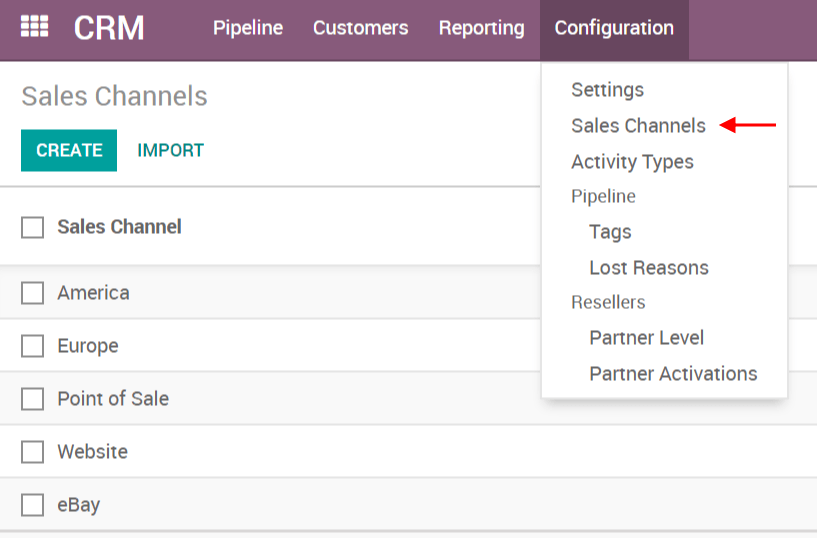
Tạo khách hàng tiềm năng/cơ hội từ trang liên hệ trên website
Tự động hóa việc tạo khách hàng tiềm năng/cơ hội sẽ cải thiện đáng kể hiệu quả của bạn. Bất kỳ khách truy cập nào sử dụng biểu mẫu liên hệ trên trang web của bạn sẽ tự động tạo ra khách hàng tiềm năng/cơ hội trong pipeline.
Sử dụng liên hệ với chúng tôi trên trang web của bạn
Trước tiên bạn nên vào ứng dụng trang web của bạn.
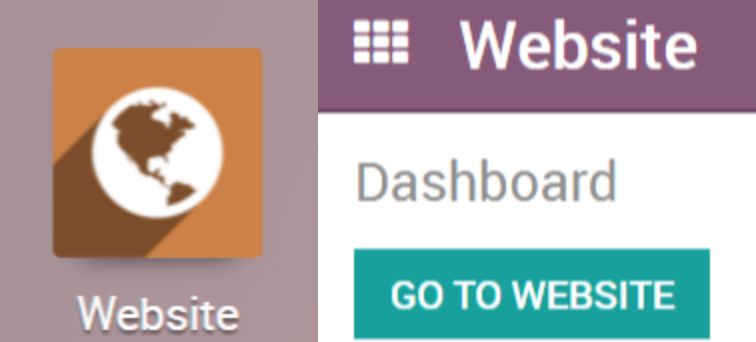
Với việc cài đặt ứng dụng Odoo CRM, bạn sẽ có thể sử dụng ngay lập tức biểu mẫu liên hệ trên trang web Odoo, từ đó có thể tự động đổ lead/cơ hội về hệ thống.
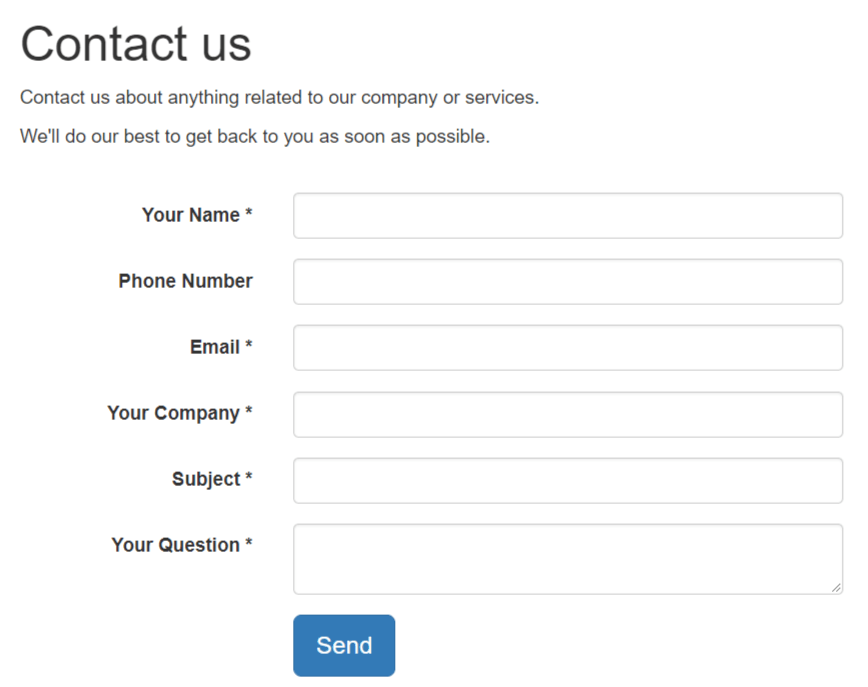
Để thay đổi thành kênh bán hàng cụ thể, hãy truy cập Website ‣ Configuration (Cấu hình) ‣ Settings (Cài đặt) trong Communication, bạn sẽ tìm thấy thông tin Biểu mẫu liên hệ, bạn có thể thay đổi Kênh bán hàng hoặc Người bán hàng.
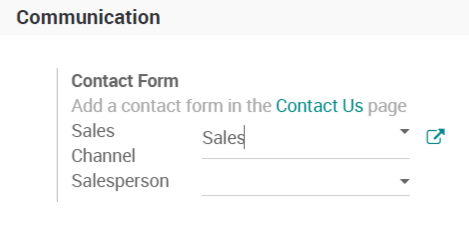
Tạo một biểu mẫu liên hệ tùy chỉnh trong Odoo CRM
Bạn có thể muốn biết thêm từ khách truy cập của mình khi họ điền thông tin vào biểu mẫu. Bạn có thể sẽ cần phải xây dựng một form liên lạc tùy chỉnh trên trang web của bạn. Những biểu mẫu liên hệ đó có thể tạo ra nhiều loại bản ghi trong hệ thống (email, khách hàng tiềm năng/cơ hội, nhiệm vụ dự án, trợ giúp, ...)
Cấu hình
Bạn sẽ cần cài đặt module Form Builder có sẵn trong Odoo Enterprise.

Tạo một biểu mẫu liên hệ tùy chỉnh
Từ bất kỳ trang nào bạn muốn chỉnh sửa biểu mẫu liên hệ, hãy sử dụng trình tạo biểu mẫu trong trang và lựa chọn tất cả các trường bạn muốn.
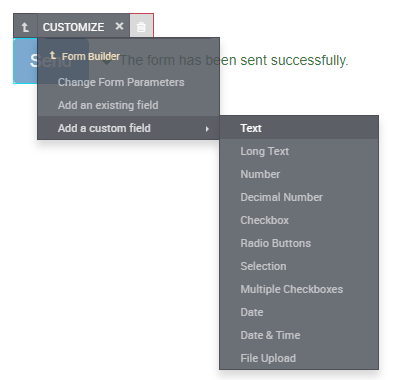
Chú thích: Nếu một khách truy cập sử dụng biểu mẫu liên hệ hai lần, thông tin được điền lần thứ 2 sẽ được thêm vào khách hàng tiềm năng/cơ hội đầu tiên.
Tạo lead thay vì tạo cơ hội
Khi sử dụng một biểu mẫu liên hệ, bạn nên sử dụng một bước thẩm định trước khi chuyển thành cơ hội. Để thực hiện điều này, hãy kích hoạt Lead trong cài đặt CRM.
Gửi báo giá trong Odoo CRM
Khi một lead đủ điều kiện chuyển thành cơ hội, bạn sẽ cần sử dụng đến chức năng báo giá. Với ứng dụng CRM trong phần mềm Odoo ERPViet, bạn có thể dễ dàng tạo ra một báo giá.

Tạo một báo giá mới
Bằng cách nhấp chuột vào bất kỳ cơ hội hoặc khách hàng tiềm năng nào, bạn sẽ nhìn thấy nút New Quotation (Báo giá mới), sau khi click vào nút này, bạn sẽ được chuyển sang một màn hình mới để tạo và quản lý báo giá của mình.
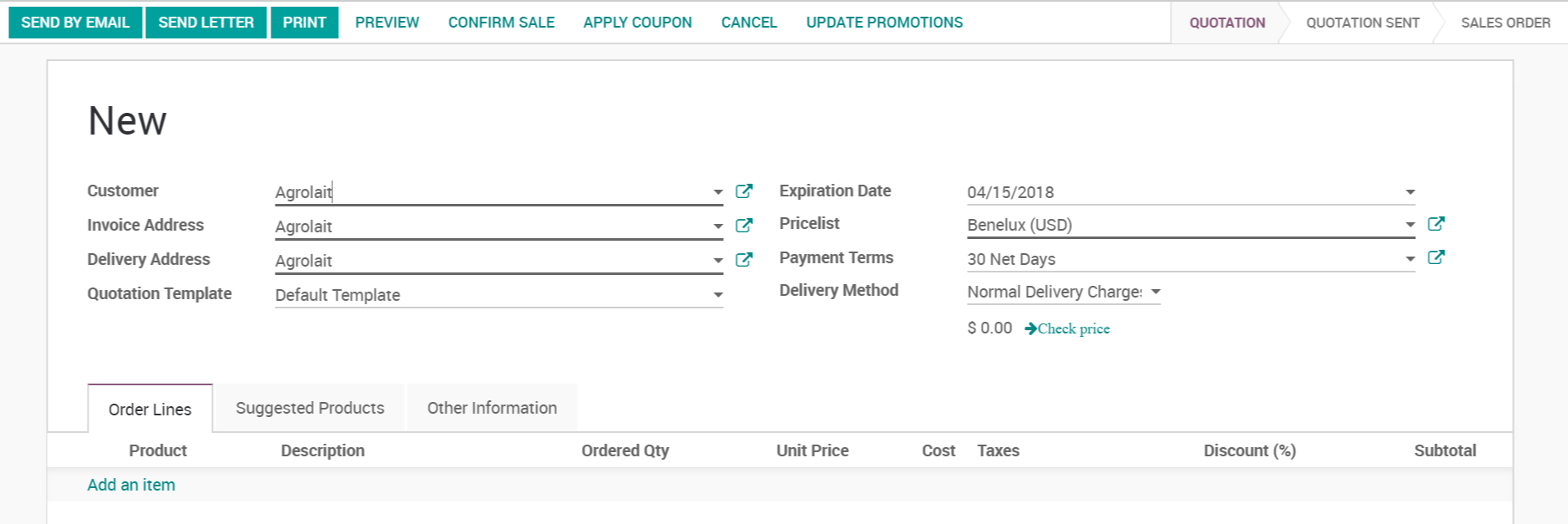
Bạn có thể theo dõi số lượng báo giá cho một cơ hội cụ thể trong menu Quotations (Báo giá) thu nhỏ trên trang.

Đánh dấu thắng/thua trong Odoo CRM
Bạn có thể đánh dấu cơ hội của mình là thắng hay thua thông qua ứng dụng CRM của phần mềm Odoo ERPViet.
Nếu bạn đánh dấu một cơ hội là thắng, chúng sẽ di chuyển đến cột thắng của bạn trong chế độ xem Kanban. Tuy nhiên, nếu bạn đánh dấu chúng là thua, chúng sẽ được chuyển sang chế độ lưu trữ.
➡️ Khám phá 40 tính năng cải tiến của phần mềm Odoo 13
3. CHỈ ĐỊNH NHÂN VIÊN CHĂM SÓC VÀ THEO DÕI LEAD TRONG ODOO CRM
Theo dõi khách hàng tiềm năng
Theo dõi các hành động của khách hàng trên trang web sẽ cung cấp cho bạn nhiều thông tin hơn về sở thích của khách truy cập.
Mỗi trang khách hàng viếng thăm sẽ được ghi lại nếu khách hàng sử dụng form liên hệ trên trang web của bạn.
Cấu hình Odoo ERPViet CRM
Để sử dụng tính năng này, hãy cài đặt module Lead Scoring (Chấm điểm lead) trong trang Ứng dụng (chỉ áp dụng đối với Odoo Enterprise).
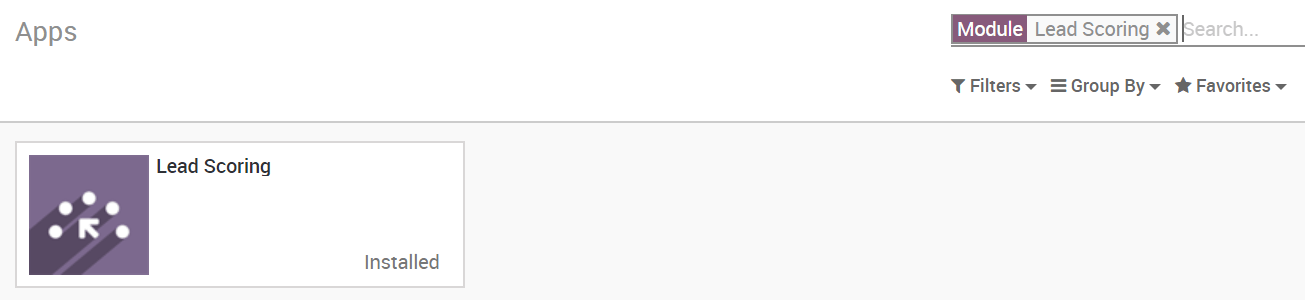
Theo dõi một trang web
Truy cập trang tĩnh bạn muốn theo dõi trên trang web của mình và trong tab Promotion (Quảng cáo), bạn sẽ tìm thấy Optimize SEO (Tối ưu hóa SEO)
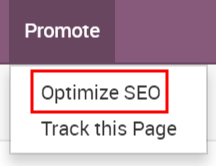
Ở đó bạn sẽ thấy một Track Page để theo dõi trang này.
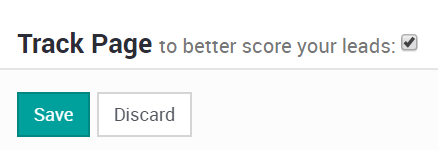
Theo dõi các trang khách hàng đã truy cập
Mỗi khi khách hàng tiềm năng được tạo từ biểu mẫu liên hệ, hệ thống sẽ tự động theo dõi các trang được khách đó truy cập. Bạn có hai cách để xem các trang đó, ở góc trên bên phải của khách hàng tiềm năng/cơ hội của bạn, bạn có thể thấy nút Page Views (Lượt xem trang) hoặc ở dưới bạn sẽ thấy chúng trong cuộc trò chuyện.
Cả hai sẽ được cập nhật tự động nếu người xem quay lại trang web của bạn và truy cập nhiều trang hơn.
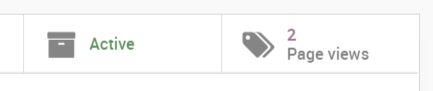
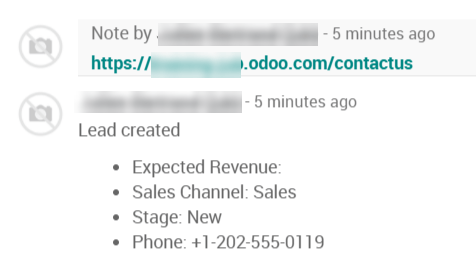
Nếu khách hàng truy cập cùng 1 trang nhiều lần, Odoo CRM ERPViet sẽ không ghi nhận các truy cập trùng.
Với tính năng này, bạn có thể dễ dàng biết được insight khách hàng!
Chỉ định khách hàng tiềm năng dựa trên tính điểm
Với tính năng Lead Scoring (chấm điểm lead), bạn có thể tự động xếp hạng khách hàng tiềm năng của mình dựa trên các tiêu chí đã chọn.
Ví dụ: bạn có thể chấm điểm khách hàng từ quốc gia của bạn hoặc những người đã truy cập các trang cụ thể trên trang web của bạn cao hơn.
Cấu hình Odoo ERPViet CRM
Để sử dụng tính năng này, hãy cài đặt tính năng Lead Scoring (Chấm điểm lead) trong trang Ứng dụng của bạn (chỉ áp dụng với Odoo Enterprise).
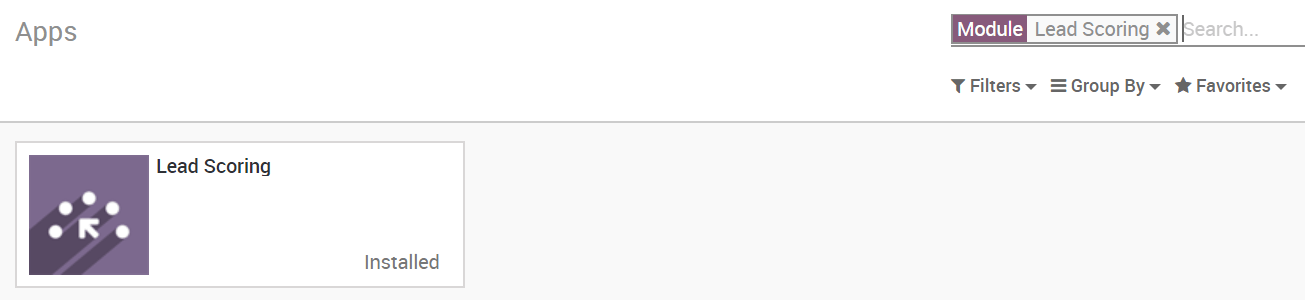
Tạo quy tắc tính điểm
Sau khi cài đặt tính năng Lead Scoring, bạn sẽ thấy một tab mới xuất hiện trong ứng dụng Odoo CRM để quản lý quy tắc tính điểm.
Bạn có thể sửa đổi bất kỳ tiêu chí nào bạn muốn. Bạn cũng có thể thêm các tiêu chí mới.
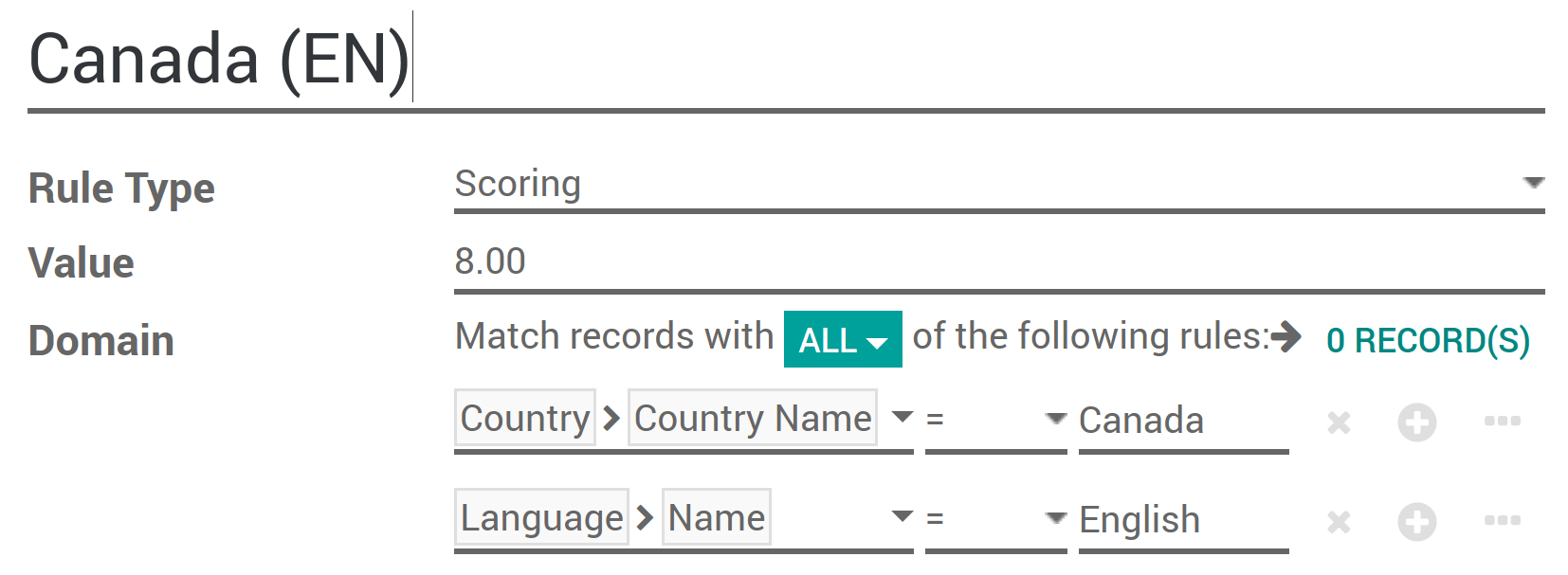
Hệ thống sẽ tự động quét mỗi giờ một lần và ghi nhận điểm theo đúng quy tắc tính điểm bạn đã thiết lập.

Chỉ định khách hàng tiềm năng
Khi điểm số được tính, khách hàng tiềm năng có thể được chỉ định cho các nhóm cụ thể của cùng một khu vực. Để thực hiện điều này, hãy truy cập CRM ‣ Leads Management ‣ Team Assignation và áp dụng một khu vực cụ thể cho mỗi nhóm. Tên khu vực này có thể bao gồm điểm số.
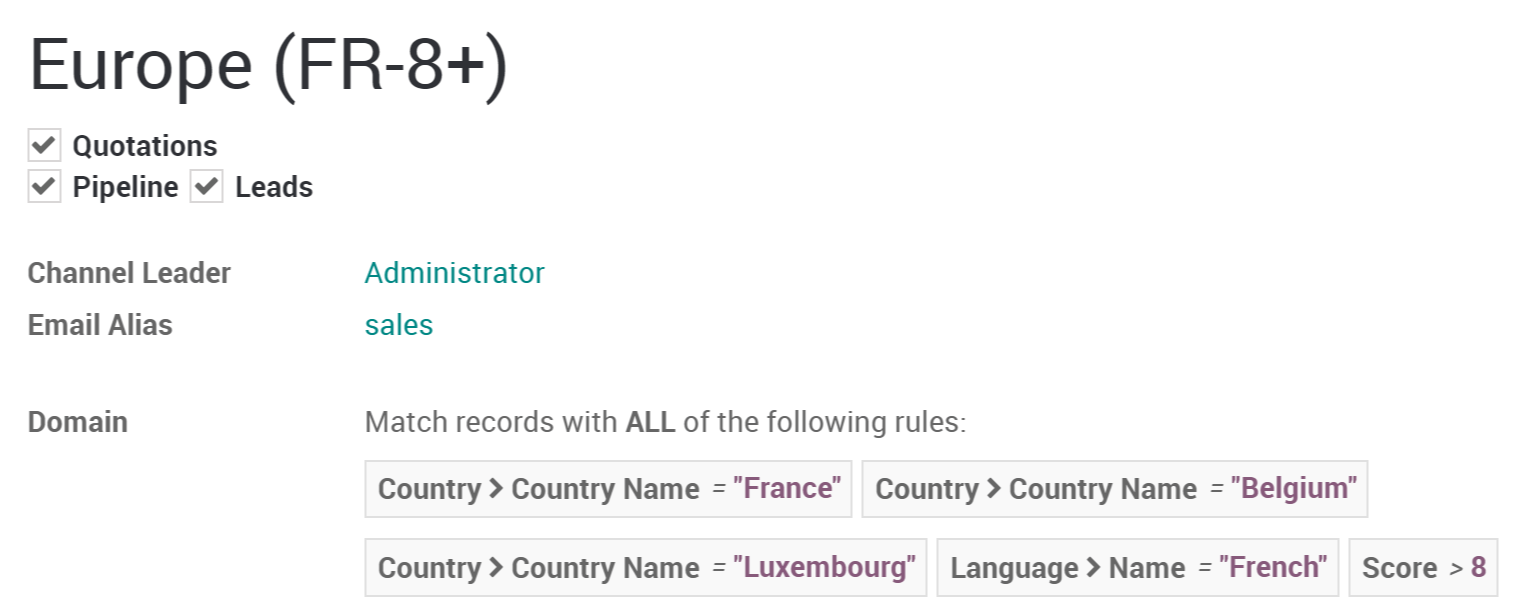
Xa hơn nữa, bạn có thể chỉ định khu vực cho một nhà cung cấp cụ thể trong nhóm.
Để thực hiện điều này, hãy truy cập CRM ‣ Leads Management (Quản lý lead) ‣ Leads Assignation (Phân bổ lead).
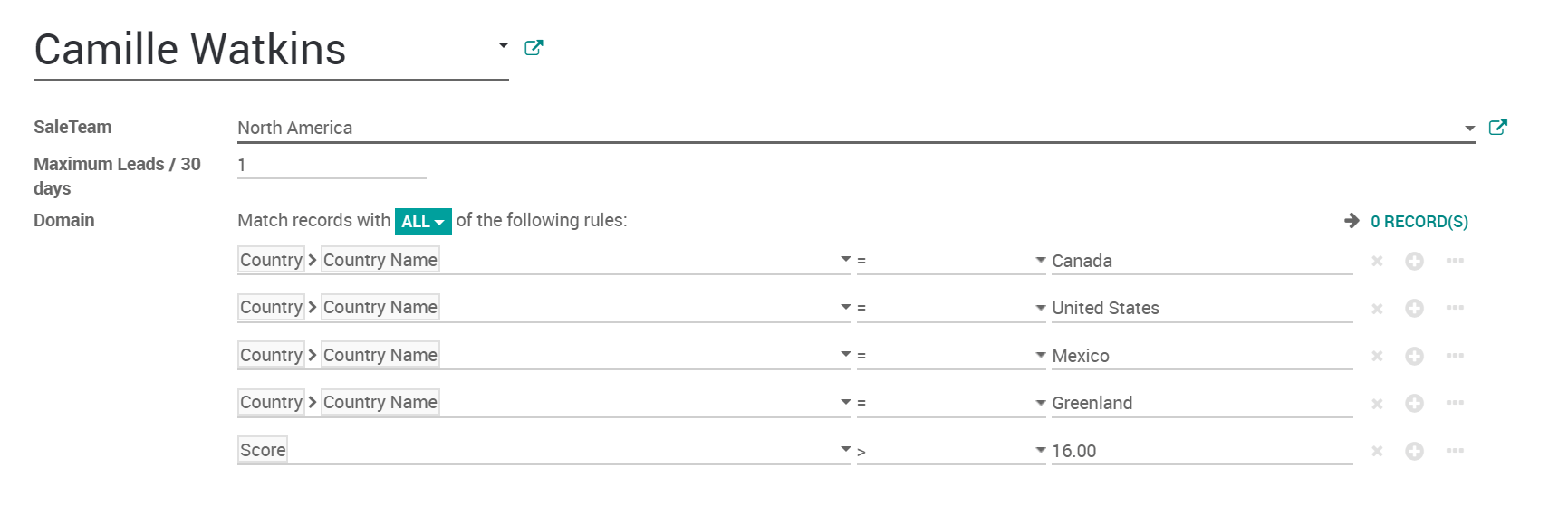
Chú thích: Lead và đội nhóm trong Odoo ERPViet CRM sẽ được phân bổ với tần suất 1 lần/ngày.
Đánh giá và sử dụng các khách hàng tiềm năng chưa được phân bổ
Vào thời điểm áp dụng quy tắc tính điểm, rất có thể một số khách hàng tiềm năng của bạn vẫn chưa được chỉ định. Một số trong số họ vẫn có thể đem đến cơ hội bán hàng vì vậy bạn có thể tận dụng để thực hiện các hoạt động chăm sóc nhằm tối ưu tỷ lệ chốt sale.
Trong trang khách hàng tiềm năng của Odoo CRM, bạn có thể đặt một bộ lọc để tìm khách hàng tiềm năng chưa được chỉ định của mình.
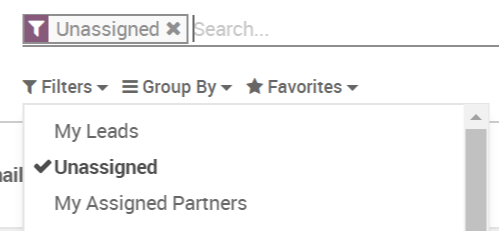
Bạn có thể sử dụng ứng dụng Email Marketing để gửi email hàng loạt cho họ. Bằng cách này, bạn có thể sẽ thu về được một số cơ hội chốt sale cao.
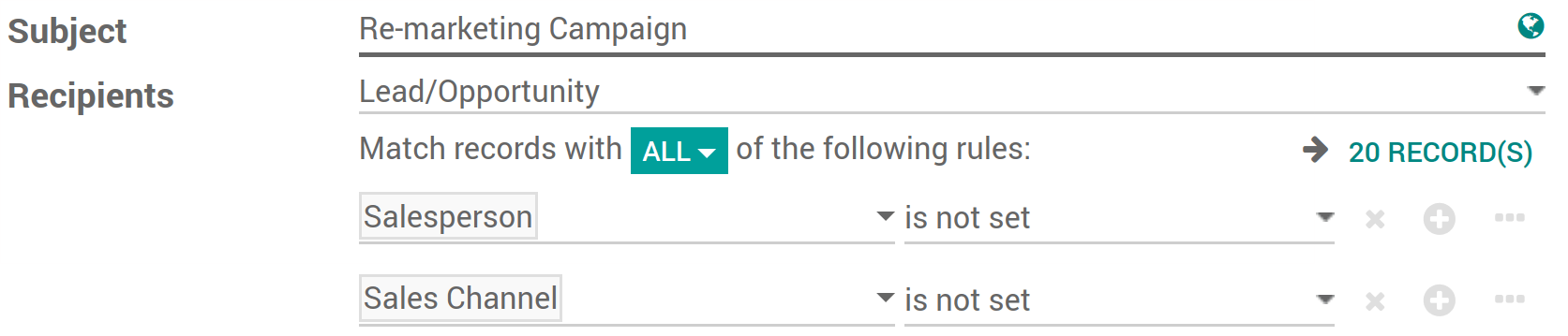 ➡️ Dùng thử ứng dụng Odoo CRM!
➡️ Dùng thử ứng dụng Odoo CRM!
4. HƯỚNG DẪN SỬ DỤNG ODOO CRM: PHÂN TÍCH HIỆU SUẤT
Kiểm tra tỷ lệ thắng/thua
Để biết hiệu quả trong pipeline của Odoo CRM, hãy kiểm tra tỷ lệ thắng/thua.
Để truy cập báo cáo này, hãy chuyển đến chế độ xem pipeline của bạn trong tab Báo cáo.
Từ đó, bạn có thể lọc những cơ hội từ kênh bán hàng hoặc từ toàn bộ công ty của bạn, ... Sau đó, bạn có thể nhấp vào bộ lọc và kiểm tra tỷ lệ Thắng/Thua.
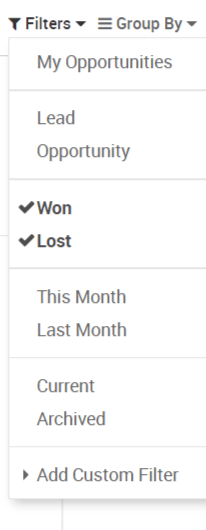
Bạn có thể thay đổi phương pháp đo lường theo doanh thu. 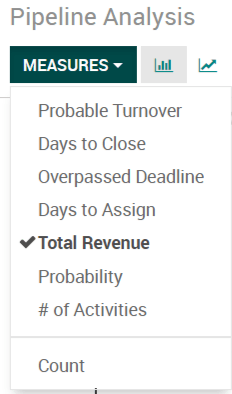 Bạn cũng có thể chuyển sang chế độ xem theo biểu đồ hình tròn.
Bạn cũng có thể chuyển sang chế độ xem theo biểu đồ hình tròn.
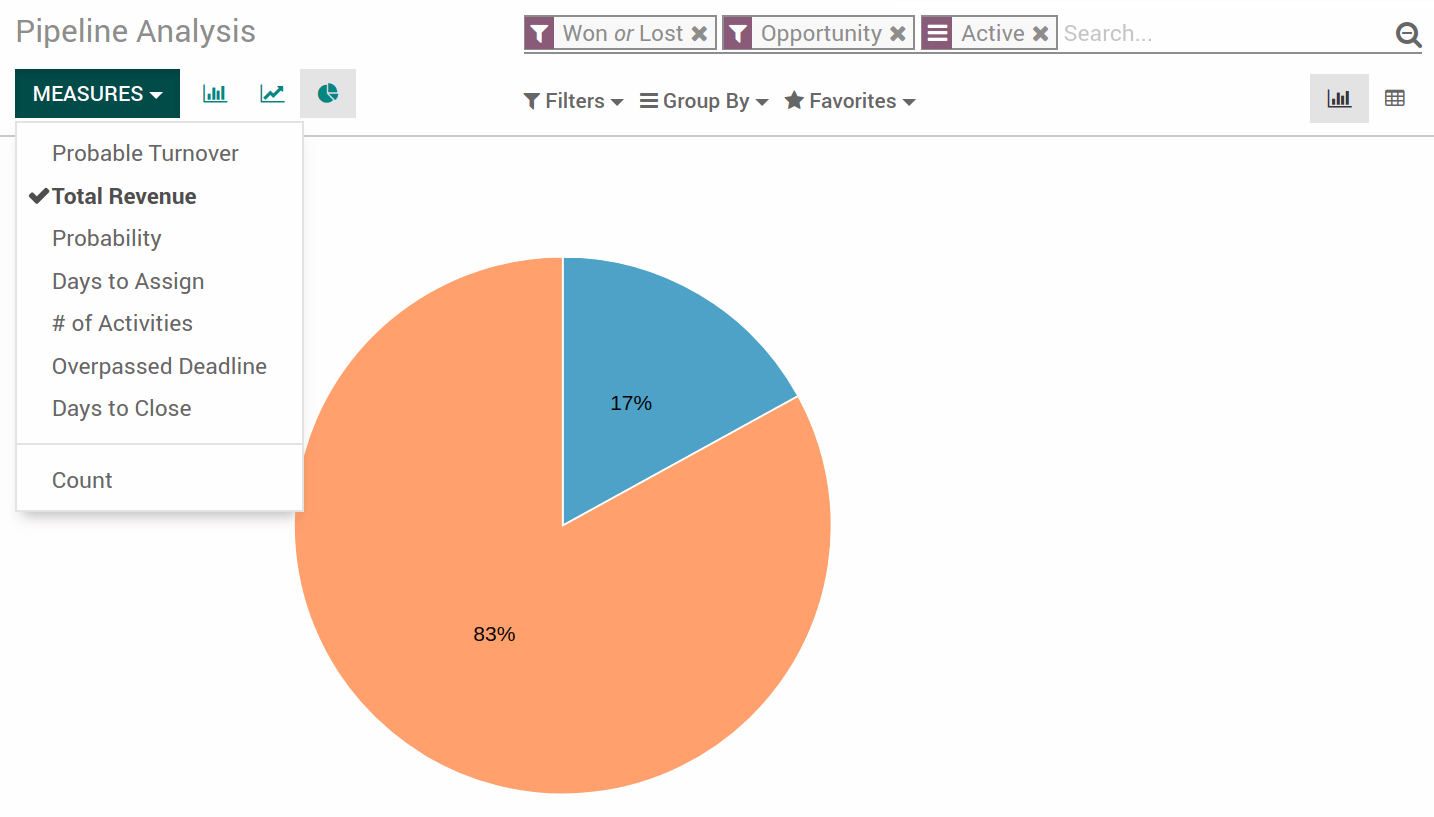
Dự báo doanh thu chính xác
Khi một khách hàng tiềm năng được chuyển thành cơ hội, bạn có thể dự đoán doanh số thông qua các dữ liệu thu thập được.
Cấu hình các giai đoạn Kanban trong Odoo CRM
Theo mặc định, chế độ xem Odoo ERPViet Kanban có bốn giai đoạn: Mới, Thẩm định, Đề xuất, Thắng. Tương ứng với xác suất thành công 10, 30, 70 và 100%. Bạn có thể thêm các giai đoạn cũng như chỉnh sửa chúng. Bằng cách điều chỉnh xác suất thành công mặc định cho doanh nghiệp của bạn trên các giai đoạn, bạn có thể dự đoán cơ hội chốt sale và doanh số chính xác hơn.
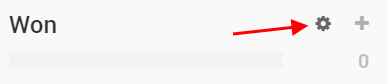
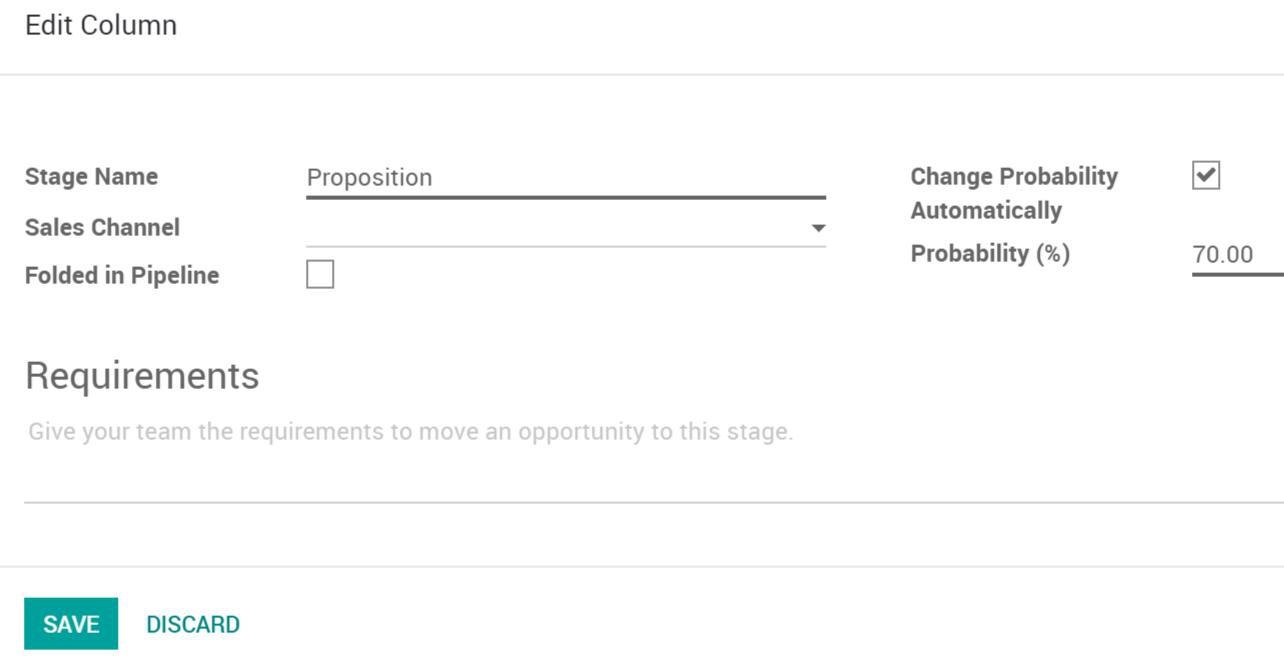
Mỗi một cơ hội của bạn sẽ có xác suất mặc định, bạn có thể sửa chúng trong quá trình trao đổi với khách hàng để cập nhật xác suất gần nhất và chính xác nhất.
Thiết lập doanh thu dự kiến và ngày kết thúc của cơ hội
Khi bạn nhận được thông tin về khách hàng tiềm năng, bạn nên thiết lập doanh thu dự kiến và ngày kết thúc dự kiến. Điều này sẽ cho phép bạn theo dõi tiến độ, dự đoán chính xác hơn về cơ hội chốt sale.
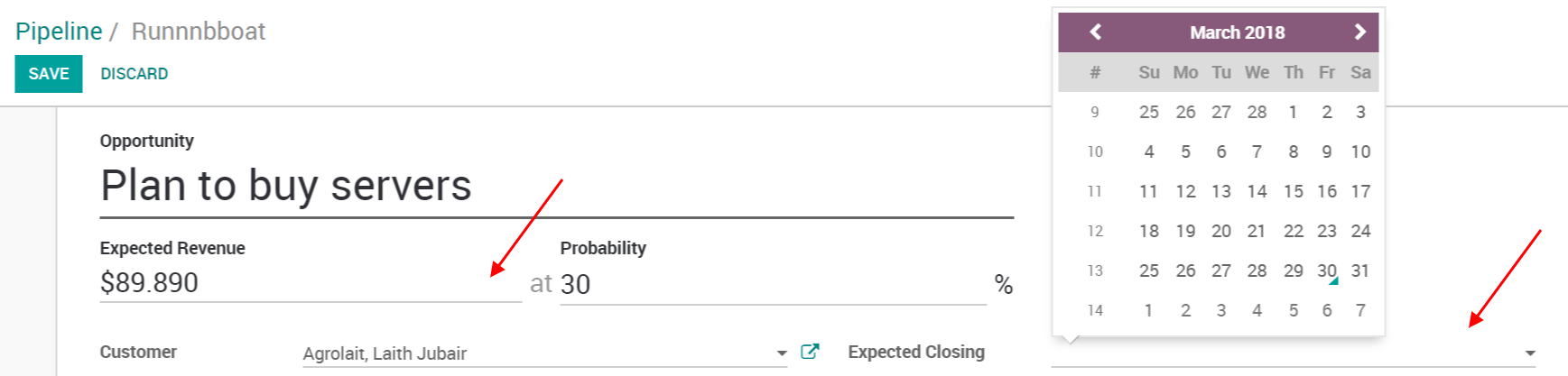
Theo dõi các cơ hội quá hạn hoặc cần đóng sớm
Trong pipeline, bạn có thể lọc các cơ hội quá hạn hoặc cần phải đóng sớm.
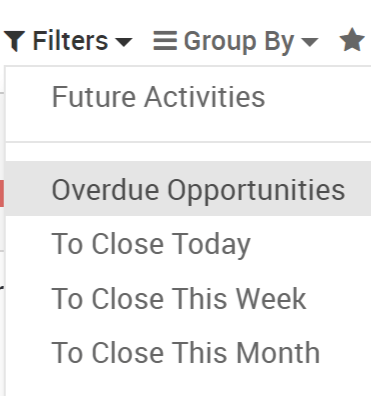
Là người quản lý bán hàng, công cụ này sẽ giúp bạn theo dõi và cải thiện quy trình bán hàng của mình.
Theo dõi tổng doanh thu dự kiến
Ở chế độ xem Kanban, bạn có thể theo dõi doanh thu dự kiến cho từng giai đoạn của mình dựa trên doanh thu dự kiến của mỗi cơ hội.

Bạn có thể truy cập CRM ‣ Reporting (Báo cáo) ‣ Pipeline Analysis (Phân tích Pipeline) và thiết lập phương pháp đo lường theo doanh thu dự kiến. Báo cáo này cung cấp cho bạn thông tin chính xác về doanh thu dự kiến, giúp bạn lập kế hoạch và tối ưu hóa mục tiêu tốt hơn.
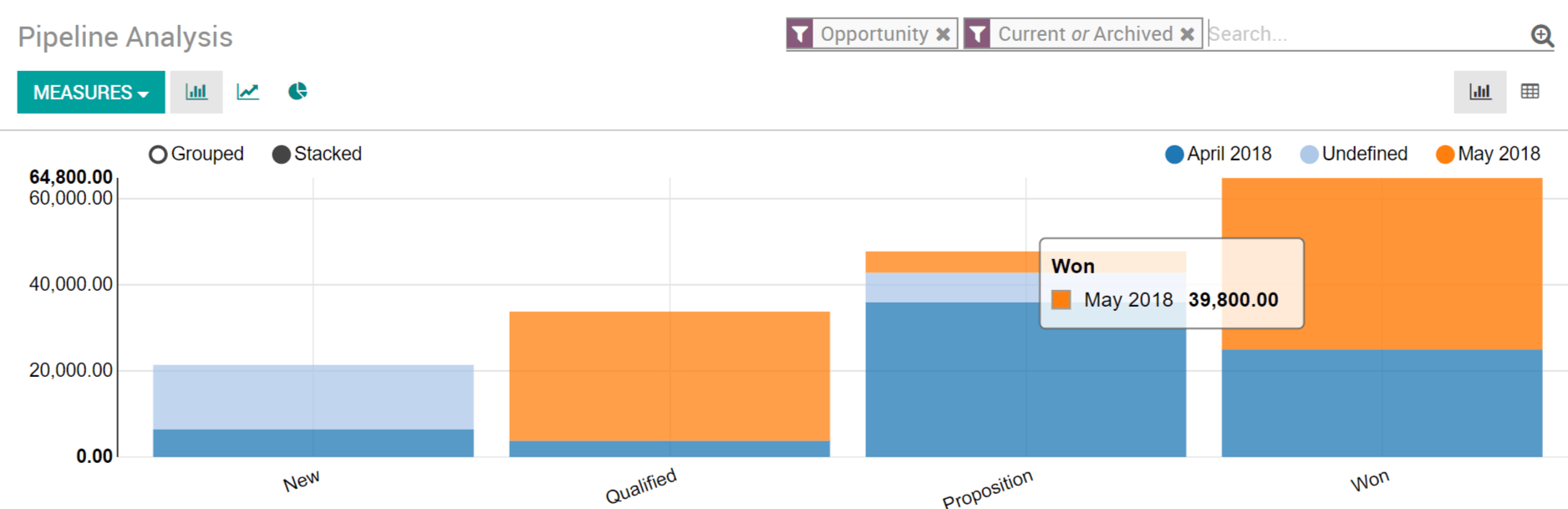
➡️ Hướng dẫn cấu hình danh mục Odoo ERPViet CRM
5. HƯỚNG DẪN SỬ DỤNG ODOO CRM: TỐI ƯU HÓA CÔNG VIỆC
Đồng bộ hóa Lịch Google với Odoo ERPViet
Phần mềm Odoo - ứng dụng CRM (chăm sóc khách hàng) được tích hợp với Lịch Google, theo đó bạn có thể xem và quản lý các cuộc họp của mình từ cả hai nền tảng.
Thiết lập trong Google
- Đi đến Google APIs Platform để tạo thông tin đăng nhập API lịch của Google. Đăng nhập bằng tài khoản Google của bạn.
- Chuyển đến trang API & Dịch vụ.

- Tìm kiếm Google Calendar API và tích chọn.

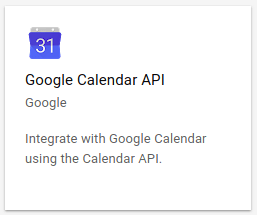
- Kích hoạt API.
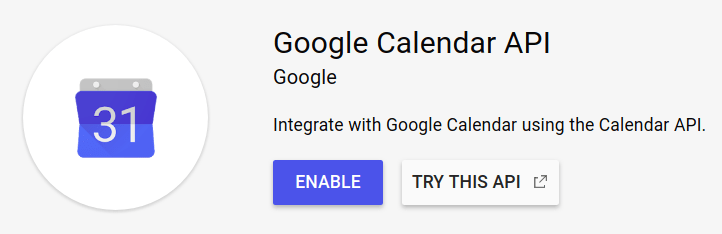
- Chọn hoặc tạo dự án API để lưu trữ thông tin đăng nhập nếu chưa thực hiện trước đó. Đặt tên để phân biệt (ví dụ: Odoo Sync).
- Tạo thông tin đăng nhập.

- Chọn Trình duyệt web (Javascript) làm nguồn và dữ liệu Người dùng là dữ liệu.
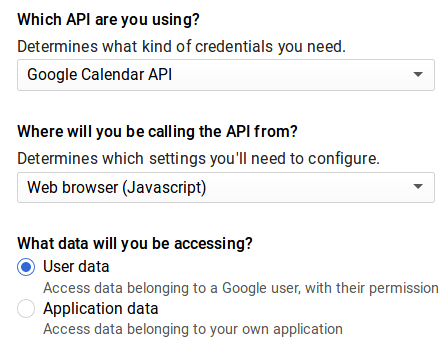
- Sau đó, bạn có thể tạo ID khách hàng. Nhập tên của ứng dụng (ví dụ: Lịch Odoo) và các trang mà bạn sẽ được chuyển hướng. Trường Authorized JavaScript origin (Nguồn JavaScript được ủy quyền) là URL Odoo. URI chuyển hướng được ủy quyền là URL Odoo theo sau là '/google_account/authentication'.
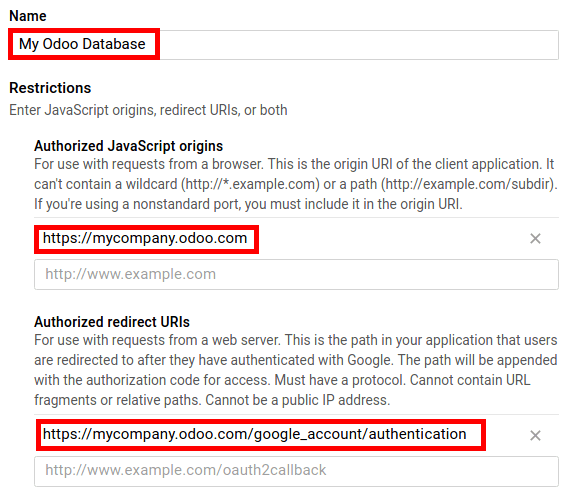
- Chuyển qua bước Màn hình chấp thuận bằng cách nhập tên sản phẩm (ví dụ: Lịch Odoo). Vui lòng kiểm tra các tùy chọn tùy chỉnh (không bắt buộc). Màn hình chấp thuận sẽ chỉ hiển thị khi bạn nhập ID khách hàng trong phần mềm Odoo CRM ERPViet lần đầu tiên.
- Sau đó, bạn sẽ được cung cấp ID khách hàng. Đi đến Credentials (Xác thực) để nhận Bảo mật khách hàng. Cả hai đều được yêu cầu trong Odoo.

Thiết lập trong phần mềm Odoo ERPViet
- Cài đặt Ứng dụng Lịch Google từ menu Ứng dụng hoặc bằng cách chọn tùy chọn trong Settings ‣ General Settings.

- Đi đến Settings ‣ General Settings và nhập ID khách hàng và Bảo mật khách hàng của bạn trong tùy chọn Lịch Google.
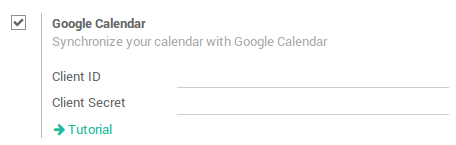
- Các thiết lập đã sẵn sàng. Mở Lịch Odoo của bạn và đồng bộ hóa với Google. Ở lần đầu tiên truy cập, bạn sẽ được chuyển hướng đến Google để yêu cầu quyền kết nối. Khi quay lại Odoo, bạn nhấp chuột vào nút đồng bộ hóa. Bạn có thể sử dụng nút này bất kỳ lúc nào khi muốn đồng bộ hóa lịch.
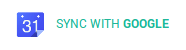
➡️ Xem chi tiết Hướng dẫn sử dụng ứng dụng CRM của Odoo (nguồn Odoo , ERPViet / Magnet)
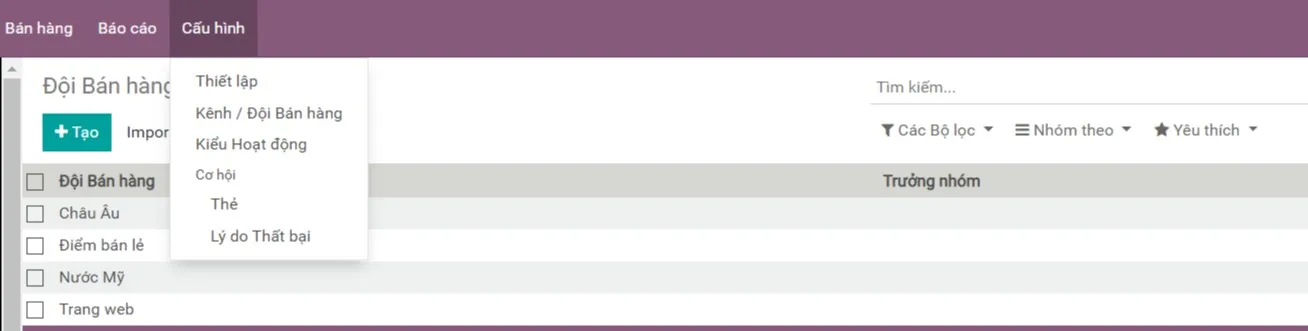
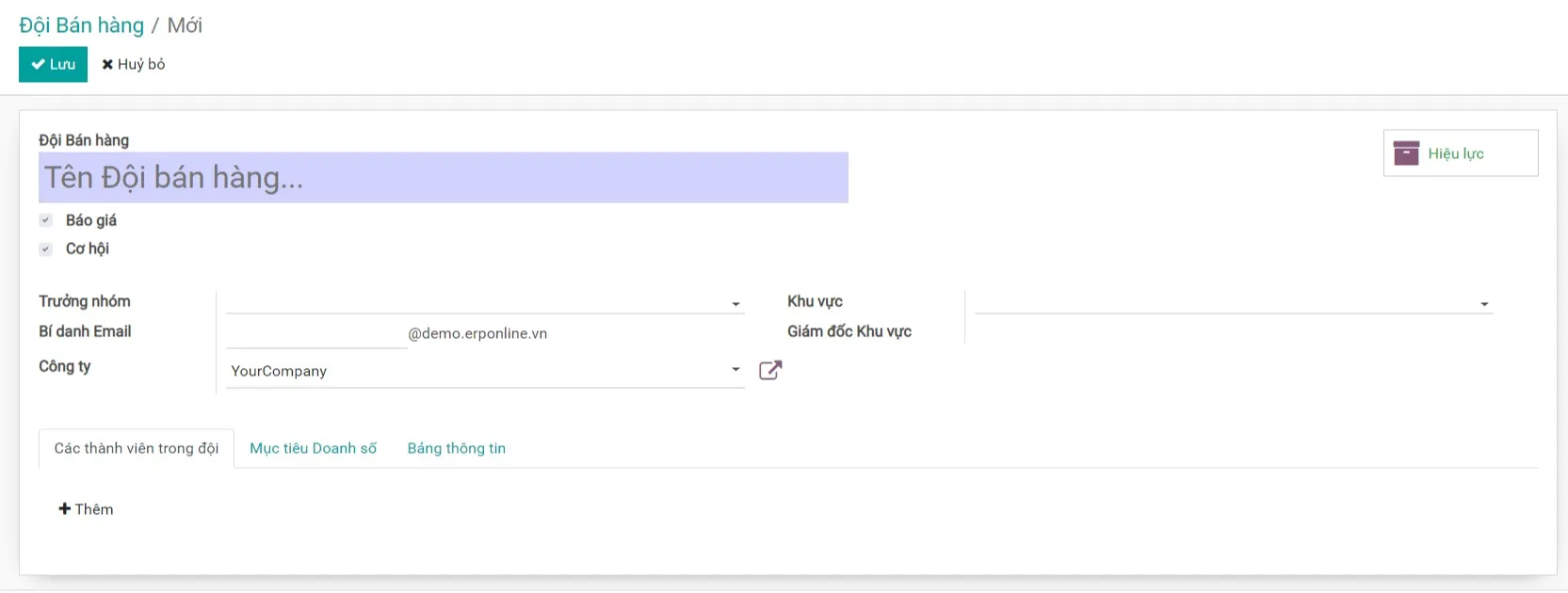

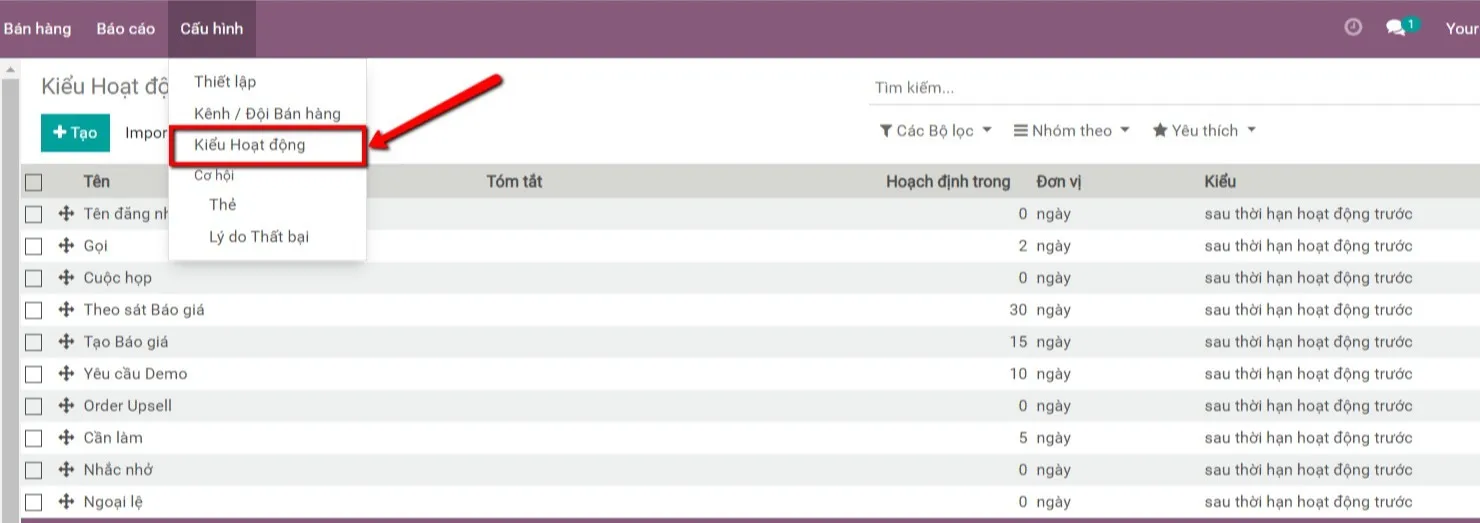
Tư vấn Triển khai hệ thống CRM - Odoo